标签:错误信息 ash sysconfig false centos7 sys als 外网 模式
上一节学会了虚拟机安装centos7,这一节进行网络配置,1.获取ip,并查看网卡名称
首先开启虚拟机,

输入root回车,然后输入密码,密码不显示,敲完密码回车即可


登录之后如上图所示,上面一行显示的是上次登录的时间,
输入
dhclient
获取ip地址,执行命令后稍等片刻,没有错误信息,又返回之前界面,则表示获取成功,

然后输入
ip addr
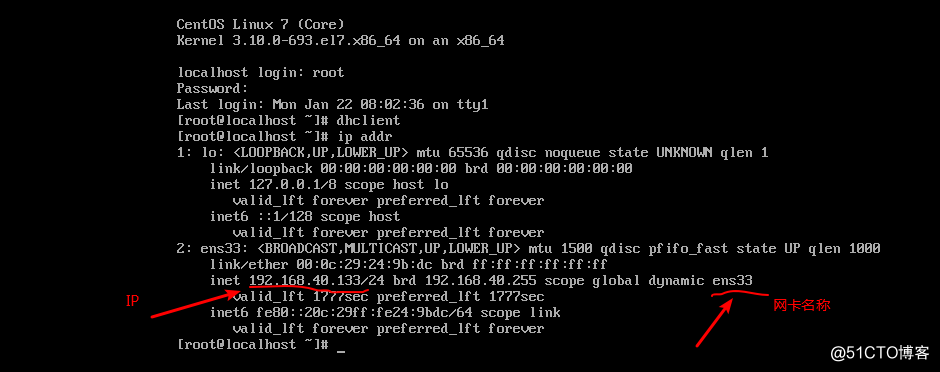
记住ip和网卡名称,这时候点击虚拟机左上角的编辑
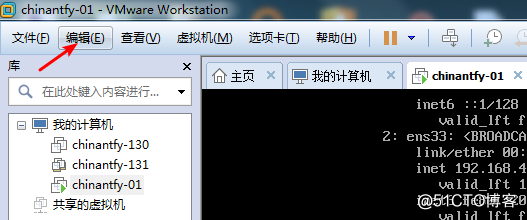
虚拟网络编辑器
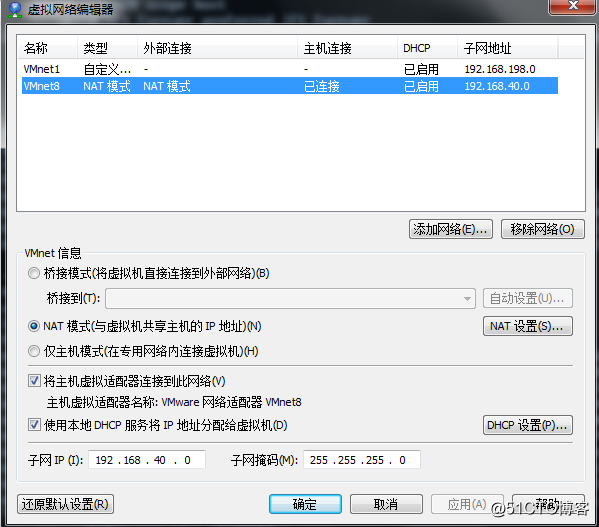
点vmnet8,然后注意下面是nat模式,
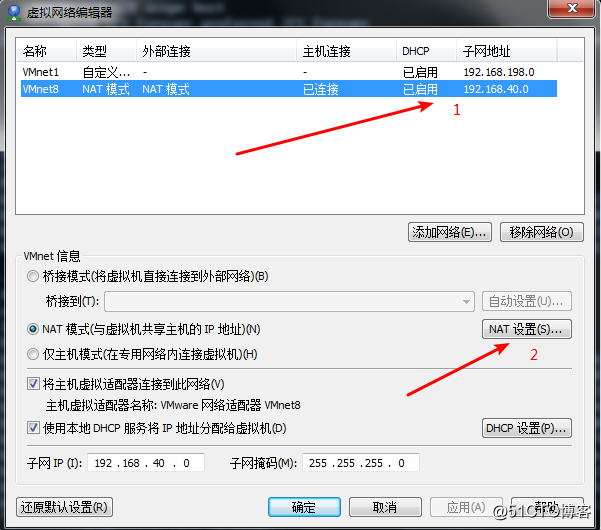
点击NAT设置
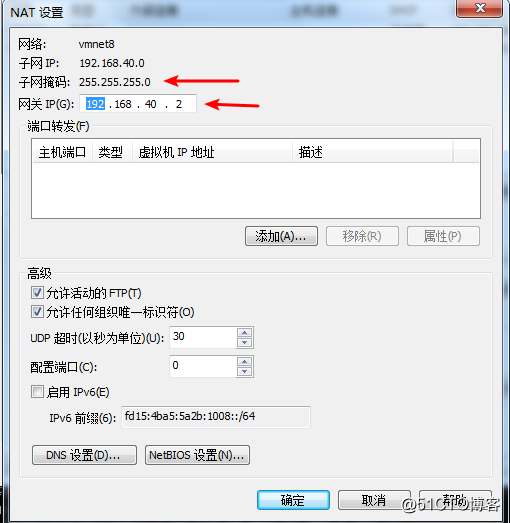
将网关与子网掩码记下,我这里是网关:192.168.40.2 子网掩码:225.225.225.0
回到虚拟机中,输入
vi /etc/sysconfig/network-scripts/ifcfg-ens33
这个命令是要编辑网卡配置,打开之后如图 ,ens33是网卡名称,可能每个人的不一样,这个用自己的,不要照搬
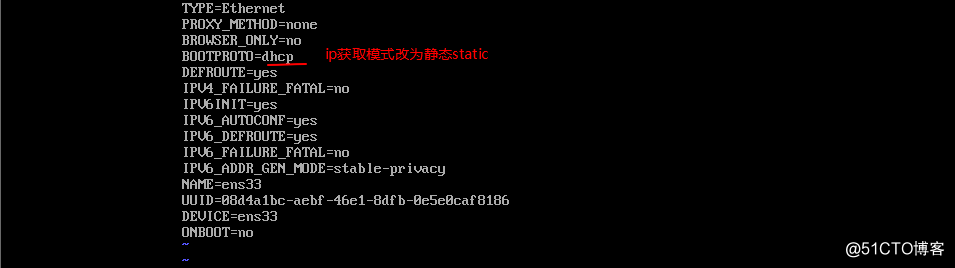
按‘i’ 进入编辑模式,这时候左下方会有个insert
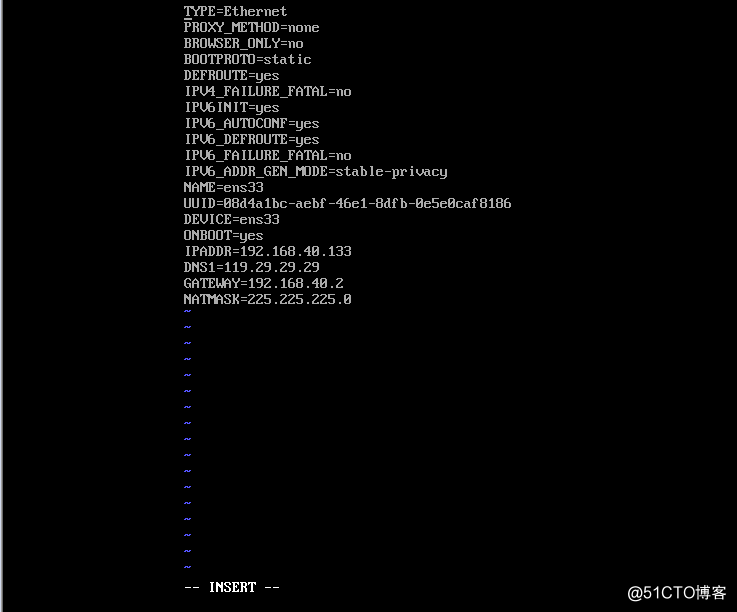
,光标移到BOOTPROTO将dhcp改为static 即设置为静态ip
将ONBOOT=no 改为ONBOOT=yes表示将网卡设置为随系统一起启动,在末尾加入一下几行
IPADDR=192.168.40.133 NETMASK=225.225.225.0 GATEWAY=192.168.40.2 DNS1=119.29.29.29
IPADDR为之前执行 ip addr命令获取到的ip,NETMASK是子网掩码,GATEWAY是网关,(网关与ip每个人的都各不相同,要学会变通,将这些信息改为自己的,学习切记不要盲目照搬硬套)DNS1是指定的国内DNSpod公司的公共DNS,修改配置文件一定要仔细检查单词是否拼写正确,以上修改和添加都完成之后,按键盘esc键退出插入模式,然后输入‘:wq’保存并退出,
修改完网卡配置文件之后,需要执行以下命令重启网络服务
systemctl restart network.service

然后重新输入dhclient获取ip
这时候会报错
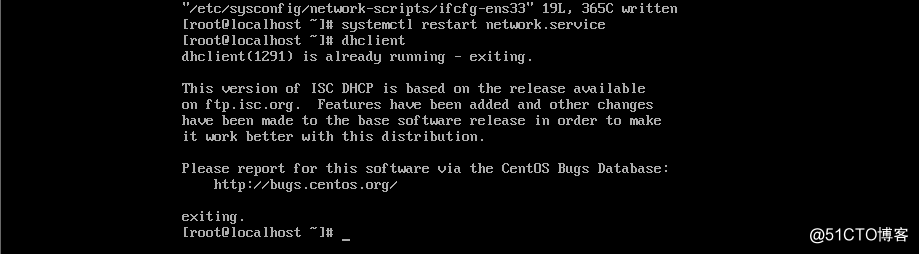
因为之前已经运行过,此服务现在正在运行,需要先退出再执行,
输入
dhclient -r
关闭dhclient服务,然后重新执行dhclient获取ip
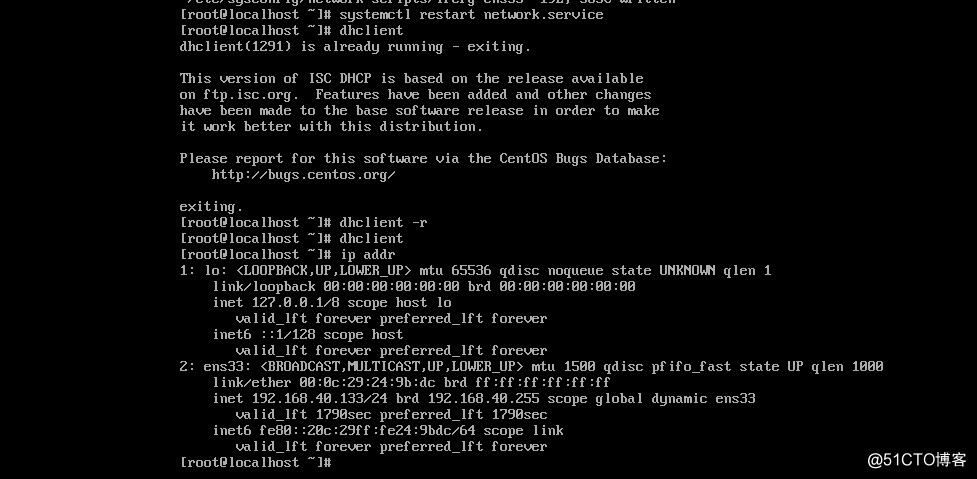
输入ip addr 再次查看ip
输入
ping -c 4 www.baidu.com
看一下是否可以链接外网
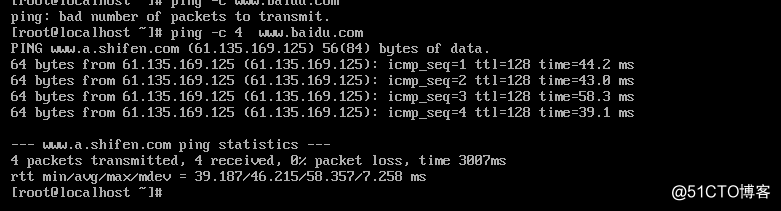
如图,则网络配置完成,centos7已经成功连接网络。
标签:错误信息 ash sysconfig false centos7 sys als 外网 模式
原文地址:http://blog.51cto.com/13569831/2063974